HL-L5200DW
SSS ve Sorun Giderme |

HL-L5200DW
Tarih: 02/26/2020 ID: faq00100209_500
ÇA çekmeceye Düz Kağıt, Antetli Kağıt, Renkli Kağıt, İnce Kağıt, Geri Dönüştürülmüş Kağıt ve Yazı Kağıdı Yükleme ve Yazdırma
Çekmeceye farklı boyut ve türde kağıt yüklediğinizde makinede ve bilgisayarınızda da Kağıt Boyutu ve Kağıt Türü ayarlarını değiştirmeniz gerekir.
- Kağıdın aşağı dönük çıktı çekmecesinden kaymasını önlemek için destek kapağını kaldırın.

- ÇA çekmeceyi açın ve nazikçe indirin.
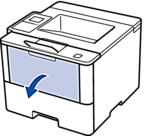
- ÇA çekmece desteğini (1) dışarı çekin ve kapağı (2) açın.

- ÇA çekmece kağıt kılavuzlarını, kullanacağınız kağıdın genişliğine uyacak şekilde kaydırın. Sağ taraftaki kağıt kılavuzunda bir kol varsa bastırın ve kağıt kılavuzunu kaydırın.
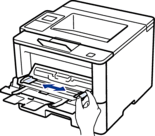
- Kağıdı yazdırma yüzeyi aşağıda bakacak şekilde ÇA çekmeceye yükleyin. Antetli veya Önceden Basılı kağıt kullandığınızda kağıdı çizimlerde gösterildiği gibi doğru yönde yükleyin.
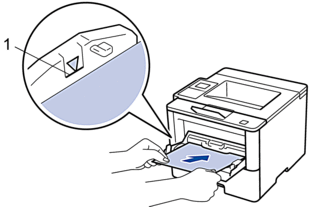
 Kağıdın, maksimum kağıt işaretinin (1) altında olduğundan emin olun.
Kağıdın, maksimum kağıt işaretinin (1) altında olduğundan emin olun.Antetli ve Önceden Basılı Kağıt Yönü
1 taraflı yazdırma için
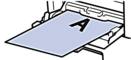
- yukarı bakacak şekilde
- önce üst kenar
Otomatik 2 taraflı yazdırma için (uzun kenar bağlama)
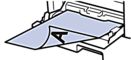
- aşağı bakacak şekilde
- önce alt kenar

2 taraflı yazdırma için Antetli veya Önceden Basılmış kağıt kullandığınızda aşağıdaki adımı tamamlayarak makine ayarını değiştirin:
(HL-L5000D/HL-L5100DN/HL-L5200DW/HL-L6200DW)
öğesine basın.
(HL-L6400DW)
öğesine basın.
- Yazdırma işinizi makineye gönderin.
 Yazdırma işini bilgisayarınızdan göndermeden önce Yazdırma iletişim kutusunda yazdırma tercihlerini değiştirin.
Yazdırma işini bilgisayarınızdan göndermeden önce Yazdırma iletişim kutusunda yazdırma tercihlerini değiştirin.
İçerik Geri Bildirimi
Desteğimizi iyileştirmek için bize yardımcı olmak üzere lütfen aşağıya geri bildiriminizi girin.
Adım 1: Bu sayfadaki bilge size nasıl yardımcı olur?
Adım 2: Eklemek istediğiniz başka bir yorum var mı?
Lütfen bu formun yalnızcı geri bildirim için kullanıldığını unutmayın.